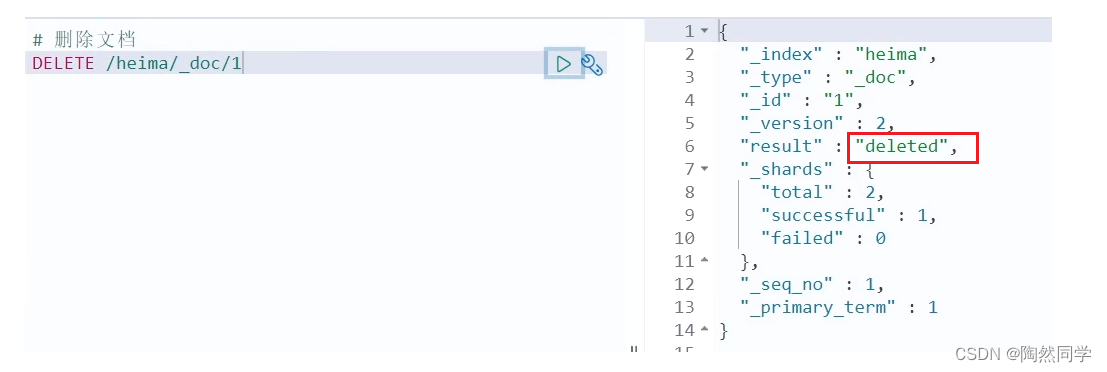当我们在使用 vim 编辑时, vim 会在与被编辑的文件的目录下,再创建一个名为.filename.swp 的文件。 比如说我们在上一个小节谈到的编辑 /tmp/vitest/man_db.conf 这个文件时, vim 会主动的创建 /tmp/vitest/.man_db.conf.swp 的暂存盘,你对 man_db.conf 做的动作就会被记录到这个 .man_db.conf.swp 当中。
如果你的系统因为某些原因断线了, 导致你编辑的文件还没有储存,这个时候 .man_db.conf.swp 就能够发挥救援的功能了。

当我们在 vim 的一般指令模式下按下 [ctrl]-z 的组合按键时,你的 vim 会被丢到背景去执行!
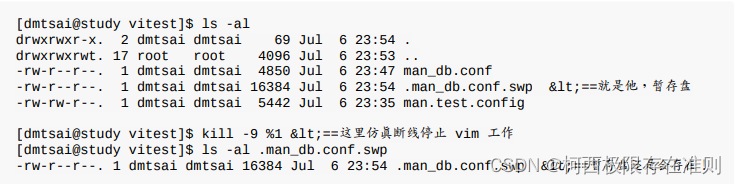
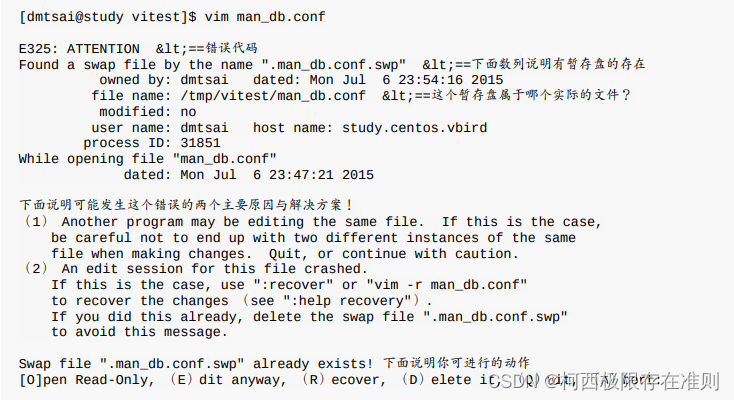
由于暂存盘存在的关系,因此 vim 会主动的判断你的这个文件可能有些问题,在上面的图示中 vim 提示两点主要的问题与解决方案,分别是这样的:
问题一:可能有其他人或程序同时在编辑这个文件:
由于 Linux 是多用户多任务的环境,因此很可能有很多人同时在编辑同一个文件。如果在多人共同编辑的情况下, 万一大家同时储存,那么这个文件的内容将会变的乱七八糟!为了避免这个问题,因此 vim 会出现这个警告窗口! 解决的方法则是:
找到另外那个程序或人员,请他将该 vim 的工作结束,然后你再继续处理。
如果你只是要看该文件的内容并不会有任何修改编辑的行为,那么可以选择打开成为只读(O)文件, 亦即上述画面反白部分输入英文“ o ”即可,其实就是 [O]penRead-Only 的选项。
问题二:在前一个 vim 的环境中,可能因为某些不知名原因导致 vim 中断(crashed):
这就是常见的不正常结束 vim 产生的后果。解决方案依据不同的情况而不同。常见的处理方法为:
如果你之前的 vim 处理动作尚未储存,此时你应该要按下“R”,亦即使用 (R)ecover 的项目, 此时 vim 会载入 .man_db.conf.swp 的内容,让你自己来决定要不要储存!这样就能够救回来你之前未储存的工作。 不过那个 .man_db.conf.swp 并不会在你结束 vim 后自动删除,所以你离开 vim 后还得要自行删除.man_db.conf.swp 才能避免每次打开这个文件都会出现这样的警告!
如果你确定这个暂存盘是没有用的,那么你可以直接按下“D”删除掉这个暂存盘,亦即 (D)elete it 这个项目即可。 此时 vim 会载入 man_db.conf ,并且将旧的.man_db.conf.swp 删除后,创建这次会使用的新的 .man_db.conf.swp。
至于这个发现暂存盘警告讯息的画面中,有出现六个可用按钮,各按钮的说明如下:
[O]pen Read-Only:打开此文件成为只读文件, 可以用在你只是想要查阅该文件内容并不想要进行编辑行为时。一般来说,在上课时,如果你是登陆到同学的计算机去看他的配置文件, 结果发现其实同学他自己也在编辑时,可以使用这个模式;
(E)dit anyway:还是用正常的方式打开你要编辑的那个文件, 并不会载入暂存盘的内容。不过很容易出现两个使用者互相改变对方的文件等问题。
(R)ecover:就是载入暂存盘的内容,用在你要救回之前未储存的工作。 不过当你救回来并且储存离开 vim 后,还是要手动自行删除那个暂存盘。
(D)elete it:你确定那个暂存盘是无用的!那么打开文件前会先将这个暂存盘删除!这个动作其实是比较常做的!因为你可能不确定这个暂存盘是怎么来的,所以就删除掉他。
(Q)uit:按下 q 就离开 vim ,不会进行任何动作回到命令提示字符。
(A)bort:忽略这个编辑行为,感觉上与 quit 非常类似! 也会送你回到命令提示字符就是。
![常用数据分类算法原理介绍、优缺点分析与代码实现[LR/RF/DT/SVM/NavieBayes/GBDT/XGBoost/DNN/LightGBM等]](https://img-blog.csdnimg.cn/img_convert/efaea374885bff814a48b6cd39b6ac8e.png)

![关于SpringBoot、Nginx 请求参数包含 [] 特殊符号 返回400状态](https://img-blog.csdnimg.cn/7efd894b6f054017a7d2c48b475f4d51.png)
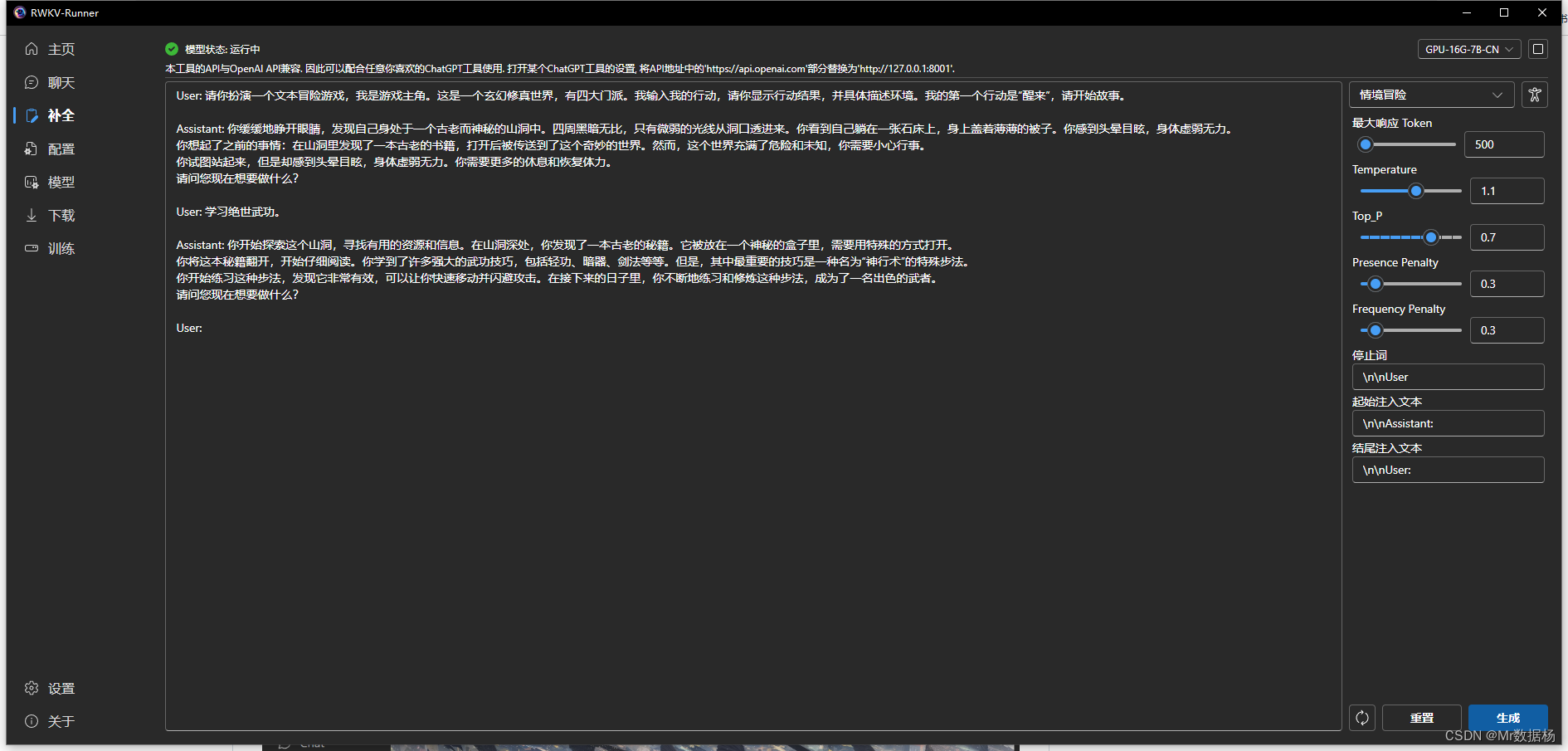
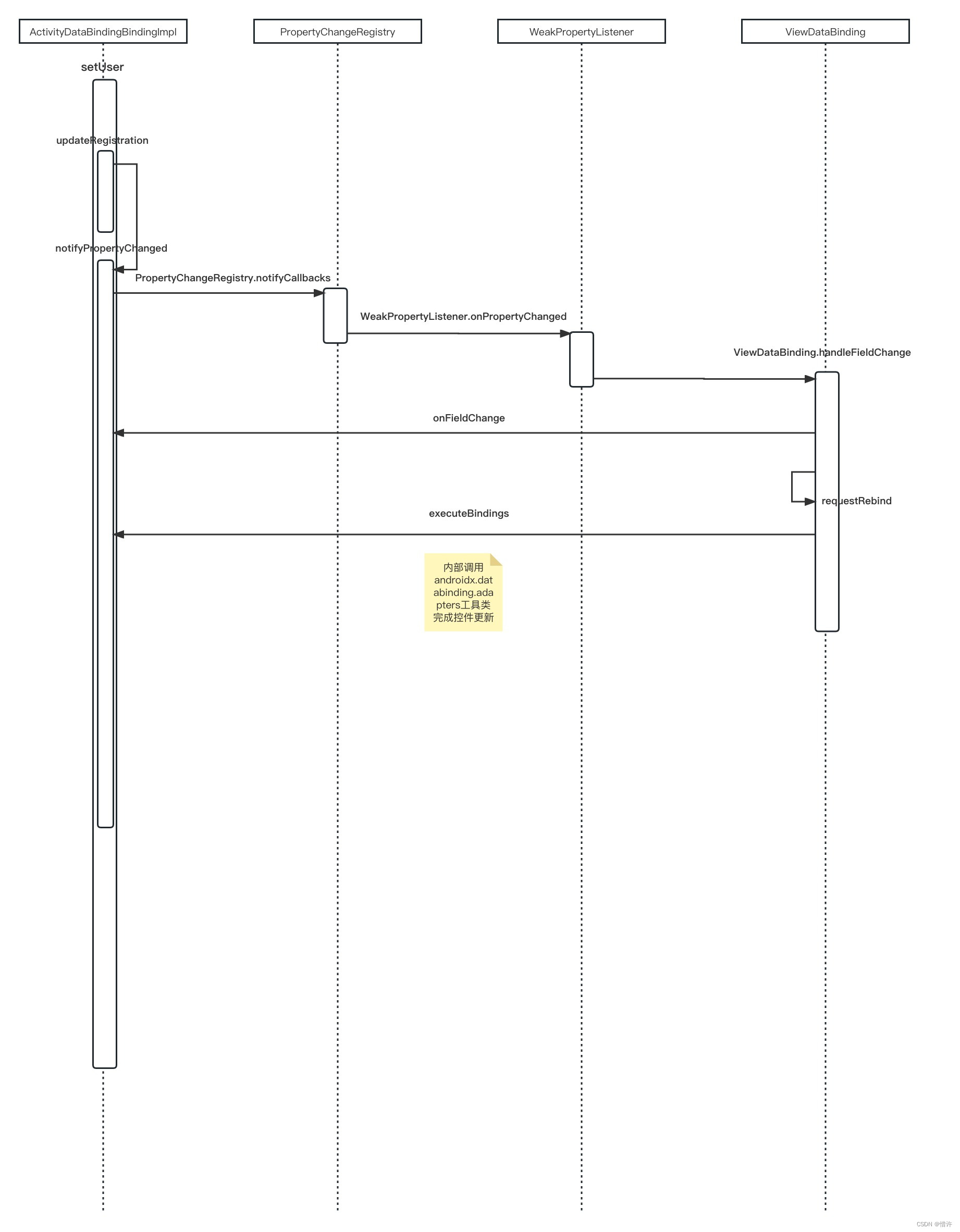
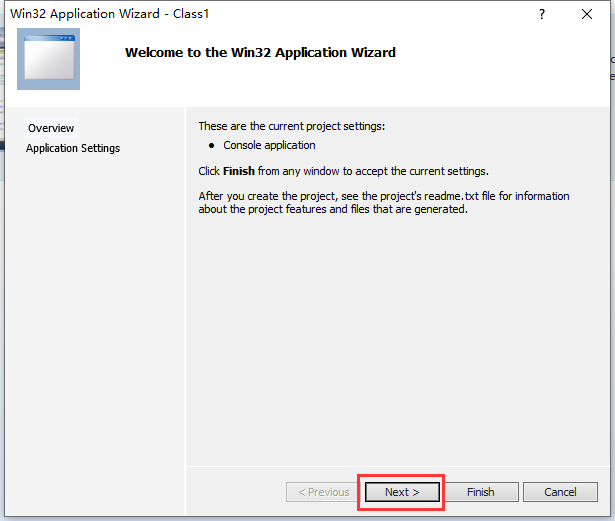
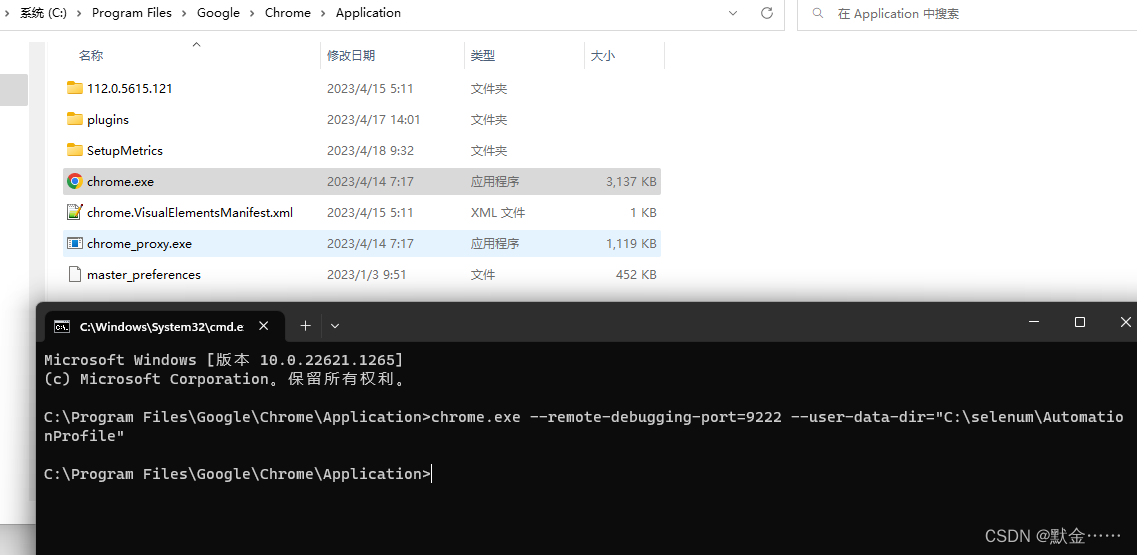
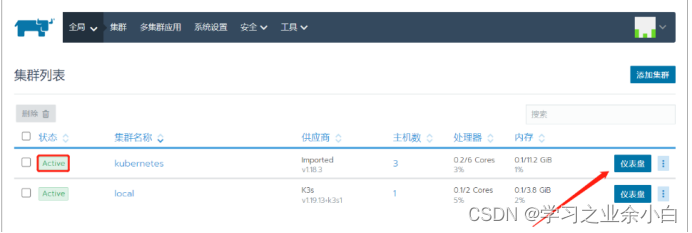
![数据结构05:树与二叉树[C++][并查集]](https://img-blog.csdnimg.cn/166187d9fbcc4ec9966414466e83b30e.png)